在日常生活中,QQ作为一款广泛使用的即时通讯软件,经常会在聊天窗口中分享网页链接。然而,很多用户发现,点击这些链接时,QQ总是默认使用某个特定的浏览器打开,而不是自己习惯或偏好的浏览器。这不仅可能影响用户的浏览体验,还可能在某些情况下带来不便。那么,如何设置QQ打开网页的默认浏览器呢?本文将详细介绍在不同操作系统和QQ版本下的设置方法,帮助大家实现这一需求。
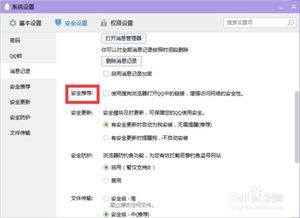
1. 打开QQ设置
首先,登录你的QQ账号,在主界面点击左下角的“三条横线”图标(也称为“菜单”或“设置”按钮),然后选择“设置”选项。
2. 进入基本设置
在QQ设置界面中,选择“基本设置”标签页。这里包含了QQ的一些基础设置选项。
3. 更改默认浏览器
在“基本设置”中,找到“安全防护”或“安全设置”部分(具体位置可能因QQ版本而异),其中有一个选项是“使用QQ浏览器打开QQ中的链接”。如果这个选项是勾选的,那么QQ会默认使用QQ浏览器打开链接。要更改这个设置,只需取消勾选该选项,然后点击“应用”或“确定”保存更改。
4. 测试设置
完成上述步骤后,你可以尝试在QQ聊天窗口中点击一个网页链接,看看它是否会使用你设置的默认浏览器打开。
1. 打开系统设置
在Windows系统中,你可以通过点击“开始”菜单,然后搜索“默认程序”来打开系统设置中的默认程序界面。
2. 设置默认浏览器
在默认程序界面中,你会看到一个名为“设置默认程序”的选项。点击它,然后会列出所有已安装的浏览器。选择你希望作为默认浏览器的程序,然后点击“将此程序设置为默认值”。
3. 测试设置
完成设置后,同样在QQ聊天窗口中点击一个网页链接,确认它是否使用你刚刚设置的默认浏览器打开。
除了上述两种方法外,你还可以使用一些第三方软件来更改系统的默认浏览器设置。这些软件通常提供了一键更改默认浏览器的功能,非常适合那些对系统设置不太熟悉的用户。不过,在使用第三方软件时,请确保下载和安装来自可信来源的软件,以避免潜在的安全风险。
对于macOS系统的用户来说,设置QQ打开网页的默认浏览器的方法与Windows系统略有不同。以下是具体步骤:
1. 打开系统偏好设置
在macOS系统中,点击屏幕左上角的苹果图标,然后选择“系统偏好设置”。
2. 进入通用设置
在系统偏好设置窗口中,找到并点击“通用”图标。
3. 更改默认浏览器
在通用设置界面中,你会看到一个名为“默认Web浏览器”的选项。点击下拉菜单,选择你希望作为默认浏览器的程序。
4. 测试设置
完成设置后,同样在QQ聊天窗口中点击一个网页链接,确认它是否使用你刚刚设置的默认浏览器打开。
1. QQ版本差异:不同版本的QQ可能在设置界面上有所不同。因此,在进行设置时,请确保你使用的是最新版本的QQ,并仔细阅读界面上的选项说明。
2. 系统权限:在某些情况下,更改默认浏览器可能需要管理员权限。如果你在设置过程中遇到权限问题,请尝试以管理员身份运行QQ或系统设置。
3. 第三方软件风险:虽然第三方软件可以提供方便的默认浏览器更改功能,但它们也可能带来安全风险。因此,在使用这些软件时,请务必谨慎选择并遵循安全操作规范。
Q1:我已经按照上述步骤更改了默认浏览器设置,但QQ仍然使用旧浏览器打开链接怎么办?
A1:这可能是因为QQ没有正确读取系统的默认浏览器设置。你可以尝试重启QQ或计算机来刷新设置。此外,确保你的QQ版本是最新的,因为旧版本的QQ可能存在一些已知的兼容性问题。
Q2:我想将QQ浏览器设置为默认浏览器,但找不到相关选项怎么办?
A2:如果你希望将QQ浏览器设置为默认浏览器,但找不到相关选项,可能是因为你的QQ浏览器版本过旧或不支持该功能。你可以尝试更新QQ浏览器到最新版本,并查看其设置菜单中是否有相关选项。
Q3:我在使用第三方软件更改默认浏览器时遇到了问题怎么办?
A3:如果你在使用第三方软件更改默认浏览器时遇到了问题,首先请确保该软件来自可信来源并遵循其提供的操作指南。如果问题仍然存在,你可以尝试卸载该软件并恢复系统默认设置。在必要时,你也可以联系该软件的客服支持以获取帮助。
通过本文的介绍,相信你已经掌握了如何在不同操作系统和QQ版本下设置QQ打开网页的默认浏览器的方法。这一设置不仅可以提升你的浏览体验,还可以确保你在使用QQ时能够更加方便地访问和分享网页链接。希望本文对你有所帮助!
142.21M懂少软件库
41.37Mgmail手机版
42.30Mkazumi动漫正版
6.10M疯狂美食做饭游戏
34.63M传说TV安卓版
31.04Mgoda漫画官方版
102.02M挖耳朵清洁模拟
227.25Mallo维语聊天交友
86.99M放置与召唤无限代金券版
23.32M幻影wifi9.0免费版
本站所有软件来自互联网,版权归原著所有。如有侵权,敬请来信告知 ,我们将及时删除。 琼ICP备2023003481号-5